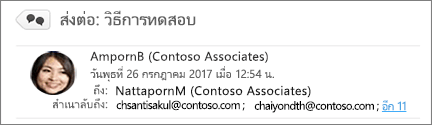ถ้าคุณเพิ่มชื่อผู้รับลงในกล่อง สําเนาลับถึง ในข้อความอีเมล สําเนาของข้อความจะถูกส่งไปยังผู้รับรายนั้น แต่ผู้รับรายอื่นจะไม่สามารถมองเห็นชื่อนั้นได้
เปิดใช้งาน สําเนาลับถึง
-
สร้างข้อความอีเมลใหม่
-
ที่ส่วนท้ายของบรรทัด ถึง ให้เลือก สําเนาลับถึง
-
ในกล่อง สําเนาลับถึง ให้เพิ่มผู้รับ เขียนข้อความ และเมื่อคุณพร้อม ให้เลือก ส่ง
ดูผู้รับ สำเนาลับถึง
ถ้าคุณเป็นผู้รับข้อความ คุณจะไม่เห็นว่าผู้ส่งเพิ่มผู้รับ สำเนาลับถึง หรือไม่ เฉพาะผู้ส่งข้อความเท่านั้นที่สามารถเห็นชื่อของ ผู้รับสำเนาลับถึง โดยการเปิดข้อความในโฟลเดอร์ รายการที่ส่ง ซึ่งข้อความที่ถูกส่งทั้งหมดจะถูกจัดเก็บไว้ตามค่าเริ่มต้น:
-
ในโฟลเดอร์ รายการที่ส่ง ให้เปิดข้อความที่คุณส่ง
-
ในบานหน้าต่างการอ่าน ให้ดูส่วนหัวของข้อความ
เคล็ดลับ:
-
ถ้ามีผู้รับเพิ่มเติม คุณจะเห็นจำนวนผู้รับและเพิ่มเติม ตัวอย่างเช่น ในสกรีนช็อต จะมีผู้รับเพิ่มเติม 11 รายแสดงอยู่ในกล่อง สำเนาลับถึง
-
เลือก เพิ่มเติม เพื่อขยาย (เปิด) ส่วนหัวของข้อความ
-
เปิดใช้งาน สําเนาลับถึง ตามค่าเริ่มต้น
-
ใน Outlook ให้เลือกเมนู Outlook
-
เลือก การตั้งค่า แล้วเลือก การเขียน
-
ในหน้าต่าง การเขียน ให้เปิดใช้งานตัวเลือก แสดงเขตข้อมูลสําเนาลับถึง ตามค่าเริ่มต้น